|
Važno Access Services 2010 i Access Services 2013 se uklanjaju iz sledećeg izdanja sistema SharePoint. Mi preporučujemo da ne pravite nove Veb aplikacije i ne migrirate postojeće aplikacije na alternativnu platformu, kao što je Microsoft Power Apps. Access podatke možete da delite sa uslugom Dataverse, koja predstavlja bazu podataka u oblaku na kojoj možete da pravite Power Platform aplikacije, automatizovane tokove posla, virtuelne agente i još mnogo toga za veb, telefon ili tablet. Više informacija potražite u članku Prvi koraci: Migriranje Access podataka u Dataverse. |
Pre deljenja Access veb aplikacije, možda želite da je zaključate kako druge osobe ne bi mogle da je urede. Zaključavanje Access veb aplikacije uklanja meni Postavke 
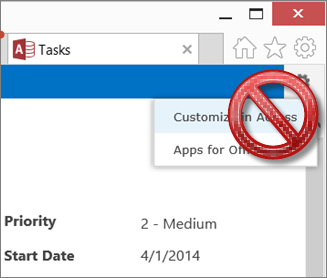
Napomena: Ovaj članak se ne odnosi na Access baze podataka za računare.
Ako se Access veb aplikacija nalazi na Office 365 ili SharePoint Online lokaciji i koristite Access 2013 sa Office 2013 servisnim paketom 1 (SP1) ili novijom verzijom, imate opciju zaključavanja Access veb aplikacije kada aplikaciju čuvate za primenu.
Evo koraka:
-
Otvorite veb aplikaciju u programu Access i izaberite stavke Datoteka > Sačuvaj kao > Sačuvaj za primenu.
Napomena: Ako ne vidite opciju Sačuvaj za primenu, nemate opciju za zaključavanje Access veb aplikacije. Veb aplikacija mora da bude na Office 365 ili SharePoint Online lokaciji. Treba da imate i Office 2013 SP1 ili noviju verziju instaliranu na računaru.
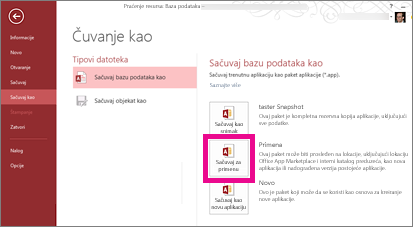
-
Unesite naslov za paket veb aplikacije i, ako je neophodno, prilagodite broj verzije.
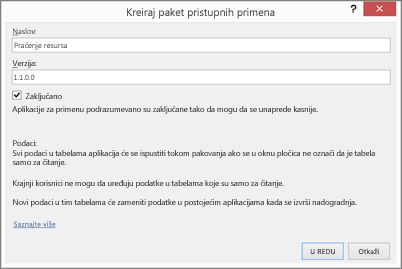
-
Proverite da li je potvrđen izbor u polju za potvrdu Zaključano kako biste sprečili korisnike da ažuriraju veb aplikaciju koju distribuirate.
Oprez: Pre nego što zaključate veb aplikaciju, proverite da li ste sačuvali njenu otključanu kopiju. Ako niste, nećete moći da otvorite veb aplikaciju za uređivanje.
-
Kliknite na dugme U redu, pronađite fasciklu u kojoj želite da sačuvate datoteku, a zatim kliknite na dugme U redu.
-
Otpremite novu kopiju veb aplikacije u katalog aplikacija ili SharePoint prodavnicu ili je otpremite direktno na lokaciju tima.
-
Sada osobe koje koriste ovu kopiju veb aplikacije neće videti meni Postavke 
Ako su vam potrebne dodatne informacije o opciji čuvanja za primenu i o drugim opcijama, pročitajte članak Pravljenje paketa Access aplikacije.










